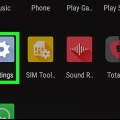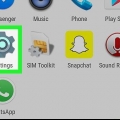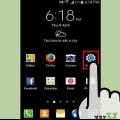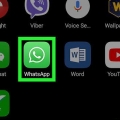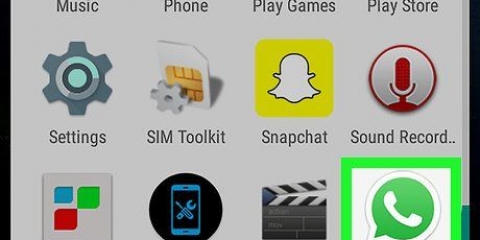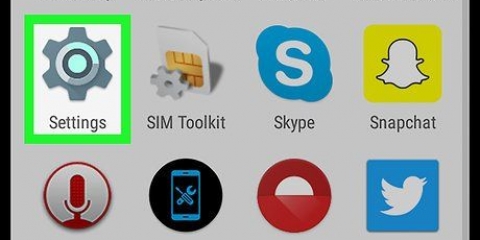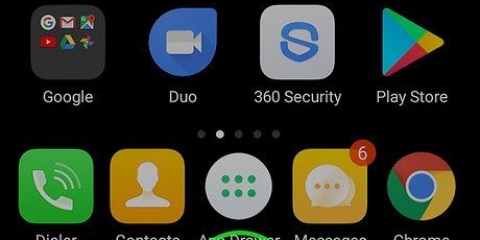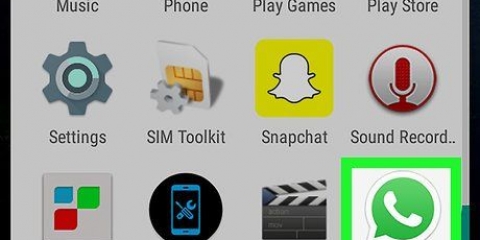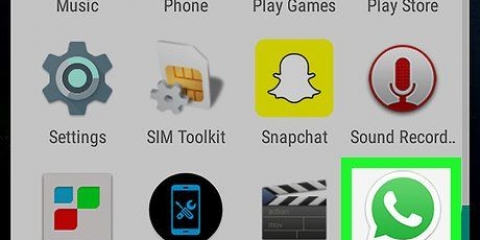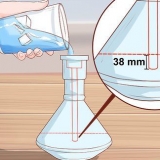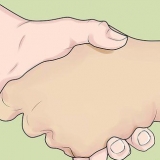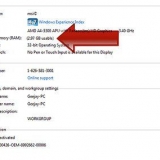Si ve un menú de "Notificaciones" en la página, tóquelo y active el interruptor "Bloquear todo". Si no ve un menú de `Notificaciones`, busque y desmarque la opción `Mostrar notificaciones` en la parte superior de su pantalla.






Toque "Sonido de notificación", seleccione "Silencio", luego toque "Aceptar" para silenciar el sonido. Su dispositivo ahora dejará de sonar cuando reciba una notificación. Toca "Vibrar" y selecciona "Desactivar" para desactivarlo. Su dispositivo ahora ya no vibrará para una notificación. Toque "Notificaciones emergentes" y seleccione "Sin ventana emergente" para desactivarlo. Ahora no verá una notificación emergente en la pantalla de inicio de su dispositivo con un nuevo mensaje. Toque "LED de notificación" y seleccione "Ninguno" para apagarlo. Su dispositivo ahora no mostrará una luz de notificación en un nuevo mensaje.

Toque Tono de llamada, seleccione Silencio, luego toque Aceptar. Su tono de llamada ahora será silencioso y su dispositivo ya no emitirá un sonido para una llamada entrante a través de WhatsApp. Toca "Vibrar" y selecciona "Desactivar" para desactivarlo. Si desactivas esta opción, tu dispositivo no vibrará para una llamada entrante a través de WhatsApp.
Deshabilitar las notificaciones de whatsapp en android
Contenido
Este artículo le mostrará cómo desactivar las notificaciones de WhatsApp en un Android. Puede desactivar todas las notificaciones en la configuración de su dispositivo o controlar las opciones individuales, como el sonido de notificación o las notificaciones emergentes, en la configuración de WhatsApp.
Pasos
Método 1 de 2: bloquear todas las notificaciones

1. Abra la configuración de su dispositivo Android. La aplicación Configuración generalmente se ve como un engranaje o una llave inglesa.

2. Toque Administrador de aplicaciones o Aplicaciones. Abra el menú Configuración desde la lista de aplicaciones en su dispositivo. Este es también el menú donde puedes deshabilitar o desinstalar aplicaciones de tu Android.
En la mayoría de los dispositivos Android, esta opción se denomina "Administrador de aplicaciones" o "Aplicaciones", pero en algunos dispositivos este nombre puede ser diferente.

3. Desplácese hacia abajo y toque WhatsApp. Ahora está abriendo la página `Información de la aplicación` para WhatsApp.

4. Desactivar todas las notificaciones. Según el modelo de su dispositivo y el software, es posible que deba desmarcar la opción `Mostrar notificaciones` o activar el interruptor `Bloquear notificaciones`.

5. Confirma tu acción. Algunos dispositivos ahora le preguntarán si realmente desea desactivar las notificaciones. En este caso, toque `Aceptar` o `Confirmar` para guardar los cambios. Ahora ya no verá ninguna notificación de WhatsApp en su pantalla de inicio o en la parte superior de su pantalla.
Método 2 de 2: personalizar las opciones de notificación

1. Abre WhatsApp. El ícono de WhatsApp parece una burbuja de diálogo verde con un teléfono blanco dentro.

2. Toca el botón de menú. Este botón parece tres puntos uno encima del otro, en la esquina superior derecha de la pantalla de inicio de WhatsApp. Esto abrirá un menú desplegable.
Cuando WhatsApp se abre en una conversación, el botón de menú mostrará algo más. Entonces, en este caso, primero toque el botón Atrás para volver a la pantalla de inicio, luego toque el botón de menú.

3. Presiona Configuración. Esto abrirá el menú de configuración de WhatsApp.

4. Presiona Notificaciones. Esta opción está al lado de un reloj verde en el menú de Configuración. Aquí puedes personalizar todas tus notificaciones y quedarte solo con las que te resulten útiles.

5. Anular la selección de sonidos de notificación. Desactive todos los sonidos de notificación desmarcando esta opción en la parte superior del menú. Con esta opción deshabilitada ya no escucharás sonidos al recibir y enviar mensajes.

6. Personaliza las notificaciones de Mensajes. En el encabezado "Mensajes", puede personalizar el sonido de notificación, la vibración, las notificaciones emergentes y las opciones de LED de notificación. Estas opciones se aplican a todas sus conversaciones personales.

7. Desplácese hacia abajo y ajuste las opciones de Mensajes de grupo. En el menú hay una sección separada para personalizar las notificaciones para mensajes grupales. Aquí tiene las mismas opciones que `Mensajes` para ajustar la configuración de `Sonido de notificación`, `Vibrar`, `Notificaciones emergentes` y `LED de notificación`.

8. Desplácese hacia abajo y ajuste las opciones de Llamadas. También puede ajustar las opciones para las notificaciones al llamar a través de WhatsApp.
Artículos sobre el tema. "Deshabilitar las notificaciones de whatsapp en android"
Оцените, пожалуйста статью
Similar
Popular